Hoe om Flash te laai
Adobe Flash Player is `n gratis uitbreiding vir internet blaaiers wat gebruikers toelaat om te speel, musiek te luister en video`s via die web te kyk. Aflaai Flash verseker dat u alle multimedia komponente kan sien en kan wissel op webwerwe wat Flash gebruik. Jy kan ook Flash-video`s na jou rekenaar aflaai deur `n derdeparty-mediaspeler te gebruik.
conținut
stappe
Metode 1
Laai Adobe Flash Player af

1
Gaan na die Adobe Flash aflaai bladsy in https://get.adobe.com/flashplayer/.

2
Klik op "Installeer nou".

3
Kies die opsie om die installasie lêer van Adobe Flash Player op te slaan na jou lessenaar.

4
Dubbelklik op die installasie lêer van Adobe Flash. Hiermee word die wizard Adobe Flash geïnstalleer.

5
Volg die instruksies op die skerm om Flash Player op jou rekenaar te installeer. U kan gevra word om die administrateur wagwoord in te voer om die installasie te voltooi.

6
Aktiveer Flash Player in u internetblaaier. Hierdie opsie is gewoonlik beskikbaar in die "Add-ons" gids.

7
Gaan na enige webblad wat Adobe Flash gebruik. Die video`s sal begin speel en die animasies sal begin beweeg om aan te dui dat Flash afgelaai en suksesvol op u rekenaar geïnstalleer is.
Metode 2
Laai Flash-video`s af

1
Gaan na die RealPlayer-webwerf by https://real.com/. RealPlayer is `n gratis mediaspeler wat video`s van alle toestelle kan aflaai en formaat.

2
Klik op "Download" en kies dan die opsie om die lêer op jou lessenaar te stoor.

3
Dubbelklik op die RealPlayer-installeringslêer. Dit maak die wizard RealPlayer installasie oop.

4
Volg die instruksies op die skerm om RealPlayer op jou rekenaar te installeer. U kan gevra word om die administrateur wagwoord in te voer om die installasie te voltooi.

5
Open RealPlayer wanneer die installasie voltooi word.

6
Open jou internetblaaier en gaan na die Flash-video wat jy wil aflaai.

7
Speel die video en plaas dan jou wyser in die video raam. `N Klein RealPlayer-venster sal in die boonste regterhoek van die video vertoon word wat sê: "Laai hierdie video af."

8
Klik op "Laai hierdie video af." Die venster RealPlayer Downloader sal oopmaak en die vordering van u aflaai wys. Wanneer dit voltooi is, sal die Flash-video gestoor word in die "Katalogus" van RealPlayer.
Metode 3
Probleme met

1
Oorweeg die opdatering van u bedryfstelsel indien u probleme ondervind met die aflaai en installering van Adobe Flash. Adobe Flash Player word slegs ondersteun op rekenaars met Windows XP en later en Mac OS X 10.6 of hoër.

2
Deaktiveer ActiveX-filter as u een of meer "ActiveX" -foute ontvang wanneer u Flash in Internet Explorer gebruik. Hierdie funksie moet vir Flash Player gedeaktiveer word om korrek te werk.

3
Installeer die beskikbare opdaterings op u rekenaar voordat u Flash aflaai. Dit help jou rekenaar om op datum te wees en verenigbaar met die nuutste weergawes van Adobe Flash.

4
Probeer om enige program wat op die agtergrond loop, te sluit as Flash nie korrek afgelaai en geïnstalleer kan word nie. Webwerwe en toepassings wat Flash benodig, kan inmeng met die installasieproses van Flash.

5
Laat pop-ups en koekies toe in jou internetblaaier as Flash Player probleme ondervind om te laai. Hierdie funksies moet geaktiveer word sodat Flash afgelaai en geïnstalleer kan word op u stelsel.

6
Probeer `n ander internetblaaier gebruik as jou huidige blaaier ondoeltreffend is om Flash te laai. Dit is `n algemene manier om probleme wat verband hou met mislukte downloads, opgelos te word. Byvoorbeeld, as jy Internet Explorer gebruik, gebruik eerder Chrome of Firefox.

7
Deaktiveer tydelik firewalls en antivirus sagteware as jy nog steeds nie Flash kan aflaai nie. Hierdie programme kan dikwels inmeng met die aflaai en installering van Flash op u rekenaar.
waarskuwings
- Altyd bywerk of installeer Adobe Flash Player van die amptelike Adobe-webwerf. Baie sagteware installeerders en derdeparty-webwerwe kan jou mislei om fake en kwaadwillige Adobe Flash-opdaterings te laai en te installeer wat jou rekenaar kan beskadig. As u `pop-up` vensters ontvang om Flash te werk of te installeer, sluit u blaaier uit en herlaai u dan na die amptelike Adobe-webwerf by https://get.adobe.com/flashplayer/ om die nuutste opdaterings te installeer.
Deel op sosiale netwerke:
Verwante
 Hoe om GTA 4 af te laai
Hoe om GTA 4 af te laai Hoe om Adobe Flash Player te aktiveer
Hoe om Adobe Flash Player te aktiveer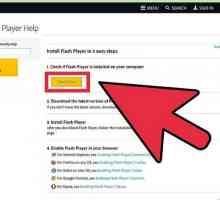 Hoe om Adobe Flash Player op te dateer
Hoe om Adobe Flash Player op te dateer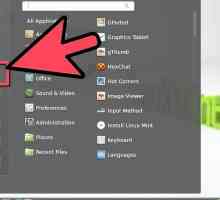 Hoe om Adobe Flash Player in Linux Mint op te dateer
Hoe om Adobe Flash Player in Linux Mint op te dateer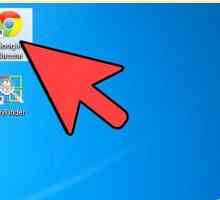 Hoe om Adobe Flash Player te ontgrendel
Hoe om Adobe Flash Player te ontgrendel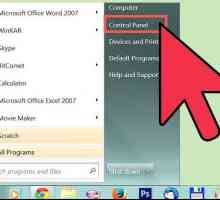 Hoe om Adobe Flash Player 11 plugin heeltemal te verwyder
Hoe om Adobe Flash Player 11 plugin heeltemal te verwyder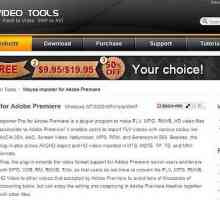 Hoe om FLV-lêers in Adobe Premiere te wysig
Hoe om FLV-lêers in Adobe Premiere te wysig Hoe om die flits op `n HTC One aan te skakel
Hoe om die flits op `n HTC One aan te skakel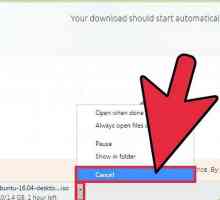 Hoe om buffering te vermy
Hoe om buffering te vermy Hoe om Flash-lêers te stoor
Hoe om Flash-lêers te stoor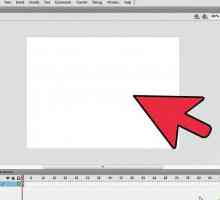 Hoe om `n speelknoppie vir `n animasie in Adobe Flash CS4 te maak
Hoe om `n speelknoppie vir `n animasie in Adobe Flash CS4 te maak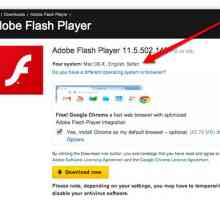 Hoe om Adobe Flash Player te installeer
Hoe om Adobe Flash Player te installeer Hoe om Flash Player te installeer in Ubuntu
Hoe om Flash Player te installeer in Ubuntu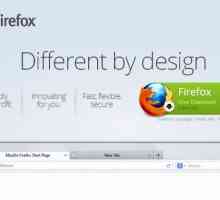 Hoe om Flash Player te installeer
Hoe om Flash Player te installeer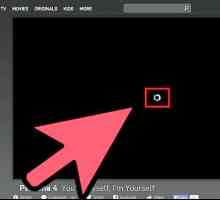 Hoe om oordrag op Hulu op te los
Hoe om oordrag op Hulu op te los Hoe `n PowerPoint-aanbieding (PPT) in `n Flash-lêer (swf) geanimeer met Open Office Impress
Hoe `n PowerPoint-aanbieding (PPT) in `n Flash-lêer (swf) geanimeer met Open Office Impress Hoe om Flash Video Mx Pro te gebruik
Hoe om Flash Video Mx Pro te gebruik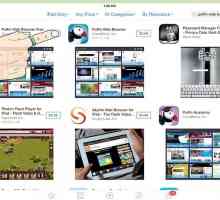 Hoe om flitsgebaseerde webblaaie op jou iPad te besigtig
Hoe om flitsgebaseerde webblaaie op jou iPad te besigtig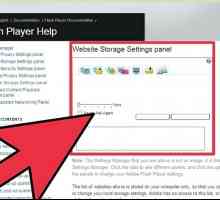 Hoe om Flash-koekies te verwyder
Hoe om Flash-koekies te verwyder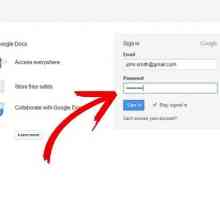 Hoe om `n Google-dokument in `n Flash-stasie te plaas
Hoe om `n Google-dokument in `n Flash-stasie te plaas Hoe om Flash op `n iPad te kry
Hoe om Flash op `n iPad te kry
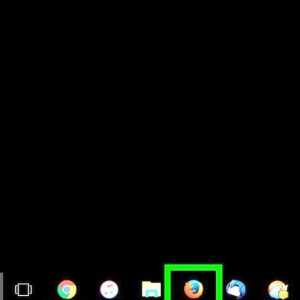 Hoe om Adobe Flash Player te aktiveer
Hoe om Adobe Flash Player te aktiveer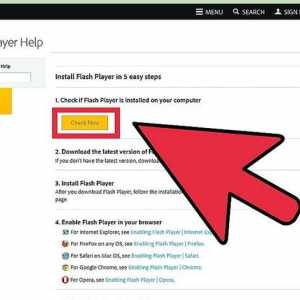 Hoe om Adobe Flash Player op te dateer
Hoe om Adobe Flash Player op te dateer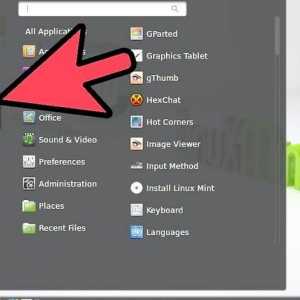 Hoe om Adobe Flash Player in Linux Mint op te dateer
Hoe om Adobe Flash Player in Linux Mint op te dateer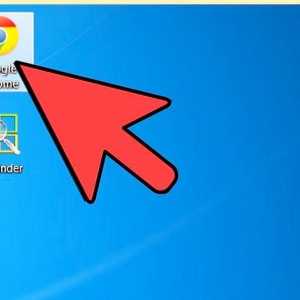 Hoe om Adobe Flash Player te ontgrendel
Hoe om Adobe Flash Player te ontgrendel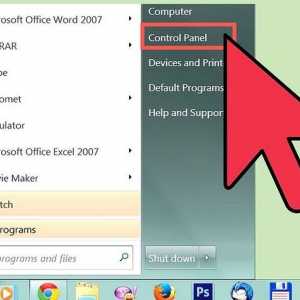 Hoe om Adobe Flash Player 11 plugin heeltemal te verwyder
Hoe om Adobe Flash Player 11 plugin heeltemal te verwyder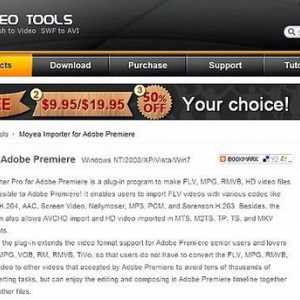 Hoe om FLV-lêers in Adobe Premiere te wysig
Hoe om FLV-lêers in Adobe Premiere te wysig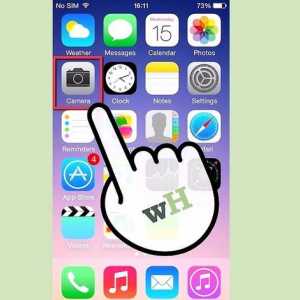 Hoe om die flits op `n HTC One aan te skakel
Hoe om die flits op `n HTC One aan te skakel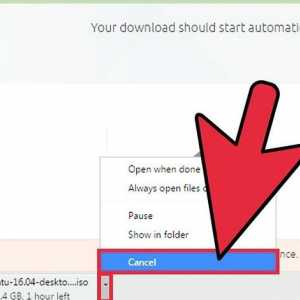 Hoe om buffering te vermy
Hoe om buffering te vermy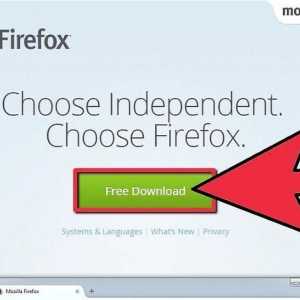 Hoe om Flash-lêers te stoor
Hoe om Flash-lêers te stoor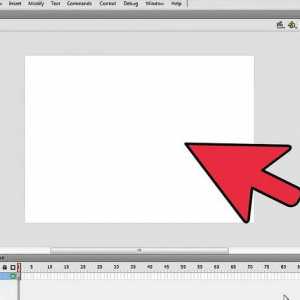 Hoe om `n speelknoppie vir `n animasie in Adobe Flash CS4 te maak
Hoe om `n speelknoppie vir `n animasie in Adobe Flash CS4 te maak